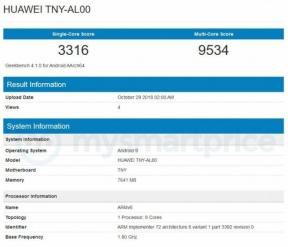Oprava: Chyba aplikace „Okno serveru DDE: Explorer.exe“
Různé / / August 04, 2021
Reklamy
Windows 10 je jedním z nejpopulárnějších a nejpoužívanějších operačních systémů pro uživatele počítačů. Vývoj Okna se stává velmi dominantním a plným funkcí, některé chyby nebo problémy stále pronásledují uživatele systému Windows. Několik uživatelů systému Windows zažívá okno serveru DDE: Chyba aplikace Explorer.exe při každém pokusu o otevření Průzkumníka souborů v systému Windows 10. I po zavření vyskakovacího okna se zobrazí znovu. Jakmile je však program uzavřen, zmizí. Pokud se také potýkáte se stejným problémem, nezapomeňte jej vyřešit podle tohoto průvodce řešením problémů.
Tato konkrétní chyba aplikace se může objevit vždy, když se pokusíte vypnout počítač. To znamená, že chyba z nějakého důvodu brání vypnutí systému Windows. Ačkoli někteří z dotčených uživatelů uvádějí, že zastaralé sestavení operačního systému Windows může způsobit takový problém, existuje několik dalších možných důvodů, že může také probíhat jako konflikt ovladačů, špatný sektor na pevném disku, povolené automatické skrytí hlavního panelu, poškozený nebo chybějící systémový soubor a více.

Obsah stránky
-
1 Oprava: Chyba aplikace „DDE Server: Explorer.exe“
- 1.1 1. Odinstalujte zvukové ovladače Realtek
- 1.2 2. Spusťte skenování CHKDSK (kontrola disku)
- 1.3 3. Zakázat Skrýt hlavní panel v režimu plochy
- 1.4 4. Čerstvě nainstalujte Windows
Oprava: Chyba aplikace „DDE Server: Explorer.exe“
Jak již bylo zmíněno, je docela důležité zkontrolovat aktualizace systému Windows a poté zkontrolovat, zda nedochází ke konfliktu s ovladačem zvuku Realtek nebo ne. Někdy může tuto chybu způsobit také chybný sektor na pevném disku nebo načítání systémových souborů. Pokud je ve vašem počítači povolena možnost automatického skrytí hlavního panelu, který používá režim plochy a způsobuje problémy s chybou vypnutí. Nyní, aniž bychom zbytečně ztráceli čas, do toho skočme.
Reklamy
1. Odinstalujte zvukové ovladače Realtek
Většina zařízení se systémem Windows je ve výchozím nastavení nainstalována s Realtek Audio Driver. Ovladače zvuku jsou však náchylné k výskytu několika chyb nebo problémů se systémovou aplikací nebo výkonem. Nedávno několik uživatelů ohlásilo chybu okna DDE Server: Explorer.exe v systému Windows 10. Zdá se, že odinstalování zvukového ovladače může u některých uživatelů problém vyřešit.
- Klikněte na Nabídka Start > Typ Kontrolní panel a klikněte na něj ve výsledku hledání.
- Jít do Odinstalujte program > Vyhledejte nainstalovaný zvukový ovladač Realtek (Realtek HD Manager) ze seznamu.
- Klikněte pravým tlačítkem myši na ovladači zvuku> Vybrat Odinstalovat.
- Pokud se zobrazí výzva, proveďte úplné odstranění podle průvodce odinstalací a podle pokynů na obrazovce.
- Po dokončení jednoduše restartujte počítač.
- Váš systém Windows se automaticky přepne na obecný zvukový ovladač, což znamená, že s poslechem zvuku nebudou žádné problémy.
Zkontrolujte, zda byl problém vyřešen nebo ne. Pokud ještě není vyřešen, použijte jinou metodu.
2. Spusťte skenování CHKDSK (kontrola disku)
Spuštění kontroly CHKDSK může být pro vás zásadní, pokud se váš systém Windows nevypne kvůli chybě aplikace. Zajistíte tak identifikaci všech chybných sektorů nebo jiných možných chyb na příslušném disku. I když to nemusí opravit chyby, můžete podniknout nezbytné kroky, kdykoli se dozvíte, co přesně způsobuje problém.
- Klikněte na Nabídka Start > Typ cmd vyhledejte příkazový řádek.
- Klikněte pravým tlačítkem myši na Příkazový řádek > Vyberte Spustit jako administrátor.
- Pokud vás k tomu vyzve UAC (Řízení uživatelských účtů), klikněte na Ano umožnit administrátorovi přístup.
- Jakmile se zobrazí okno příkazového řádku, zadejte následující příkaz a stiskněte Enter provést: (Ve výchozím nastavení by měl být oddíl Windows v jednotce C:. Písmeno jednotky můžete nahradit, pokud jste Windows nainstalovali na jinou jednotku)
CHKDSK C:
- Počkejte na dokončení procesu skenování. Podle úložného prostoru to může nějakou dobu trvat.
- Po dokončení zavřete příkazový řádek> Restartujte počítač / notebook.
- Nakonec zkontrolujte, zda byl problém vyřešen nebo ne.
3. Zakázat Skrýt hlavní panel v režimu plochy
Pokud vám žádná z výše uvedených metod nepracovala, zkuste deaktivovat automatické skrytí hlavního panelu v režimu plochy z nastavení hlavního panelu.
Poznámka: To není oprava. Hlavní panel pouze skryje, než jej vyřeší, aby nedocházelo k dráždění vyskakovacích oken.
Reklamy
- Jednoduše klikněte pravým tlačítkem myši na Hlavní panel ve vašem systému Windows.
- Přejít na Nastavení na hlavním panelu > Vzhledem k tomu, že používáte počítač / notebook (obrazovka počítače), musíte v okně pravého podokna vybrat druhou možnost.

- Nezapomeňte kliknout na přepínač vypnout„Automaticky skrýt hlavní panel v režimu plochy“.
- Nyní jednou restartujte počítač a zkontrolujte, zda to opraví okno serveru DDE: Chyba aplikace Explorer.exe nebo ne.
Pokud problém stále přetrvává, postupujte podle níže uvedené metody.
Přečtěte si více:Oprava: Grafická karta přestala reagovat při hraní libovolných her
4. Čerstvě nainstalujte Windows
Není nutné říkat, že pokud vás konkrétní chyba velmi trápí a není nic užitečného, co hledáte, nezapomeňte zcela přeinstalovat operační systém Windows pomocí instalačního média. Před novou instalací systému Windows na odcházející oddíl bude dost dobrý. Není třeba mazat ani formátovat žádný jiný oddíl nebo jednotku. Dále zajistěte zálohu dat jednotky C, abyste udrželi v bezpečí důležité dokumenty nebo soubory.
Reklamy
Než přejdete na metodu instalace Windows, měli byste také vyzkoušet oprava počítače možnost zkontrolovat, zda vám to pomůže nebo ne.
To je vše, lidi. Doufáme, že vám tato příručka byla užitečná. Další dotazy můžete komentovat níže.
Reklamy Microsoft Windows fungují hladce, dokud nedojde k chybám a neovlivní výkon uživatele. V poslední době hodně...
Reklamy PC se nespouštějí normálně nebo mají problémy s nejnovější instalací WIndows? Chcete nainstalovat...
Reklamy V této příručce vám ukážeme, jak opravit chybějící problém ve Windows Store na…